在现代办公环境中,目录的使用极大地方便了文档的阅读和查阅。对于使用Word 2019的用户来说,自动生成目录不仅节省时间,还提升了文档的专业性和美观度。本文将详细介绍在中国地区使用Word 2019自动生成目录的方法和技巧,帮助用户高效完成文档编辑。
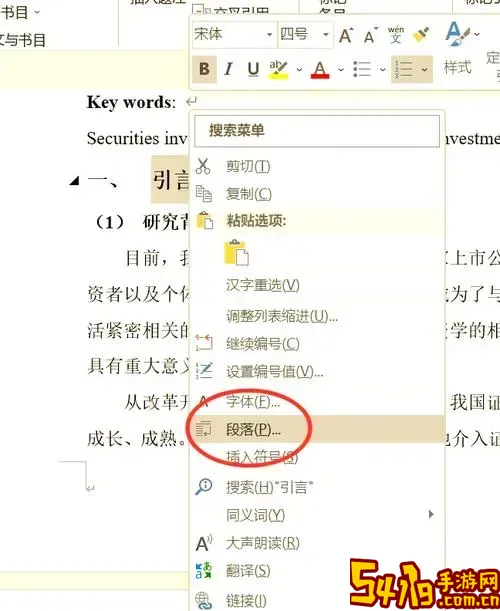
一、自动生成目录的原理
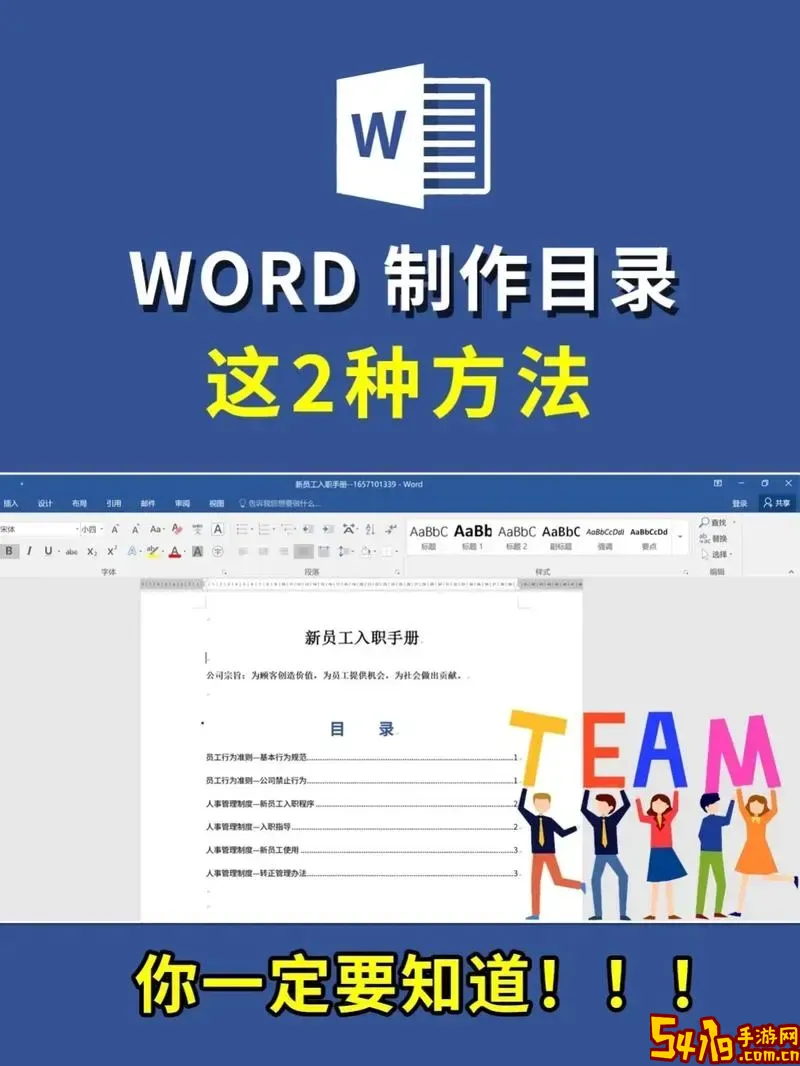
Word 2019的目录功能基于文档中的标题样式,通过识别标题的层级关系,自动生成目录列表。只要在文档中合理使用“标题1”、“标题2”、“标题3”等预设标题样式,Word即可根据这些样式自动制作出结构清晰的目录,便于读者快速定位内容。
二、如何设置标题样式
第一步是在文档中为各章节的标题应用Word自带的“标题”样式。选中章节标题后,点击“开始”选项卡中的“样式”区域,选择“标题1”用于一级标题,“标题2”用于二级标题,依此类推。中国地区的用户在实际应用中,应结合汉字排版习惯,注意标题字体的大小和加粗效果,确保层次分明。
三、自动生成目录的操作步骤
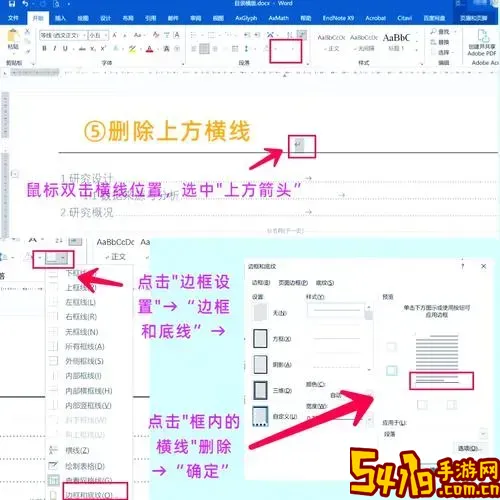
完成标题样式设置后,按以下步骤生成目录:
1. 将光标定位到想插入目录的位置,通常在文档开头或专门的目录页。
2. 点击“引用”选项卡,然后选择“目录”下拉菜单。
3. Word 2019提供多种目录样式,选择一个符合需求的自动目录样式,点击即可插入。
4. 目录会自动根据标题生成,并显示对应的页码。
对于需要特定格式的目录,可以在“目录”下拉菜单中选择“自定义目录”,通过弹出的对话框调整目录级别、制表符、填充字符等细节。
四、更新目录
文档内容修改后,标题页码可能发生变化,因此需要及时更新目录。只需右击目录区域,选择“更新字段”,然后选择“更新页码”或“更新整个目录”即可保持目录最新状态。此功能提高了文档的动态管理和维护效率,尤其适合长篇论文、报告等。
五、适合中国地区的特殊注意事项
在中国地区,文档通常包含中文字符和数字编号,标题样式应符合中文排版规范。可以通过修改样式功能,设置标题字体为宋体或微软雅黑,字号一般设置为小二或三号,间距适当调节,确保目录结构层次清晰,同时美观协调。
此外,中文文档中目录的页码样式要统一,通常采用阿拉伯数字,页码右侧会使用“……”来连接目录项和页码,符合国内出版标准。
六、常见问题及解决方案
1. 目录生成后显示错误或不完整:检查是否所有标题都应用了正确的标题样式。
2. 目录中文字显示乱码:确认文档编码和字体设置正确,避免使用系统不支持的字体。
3. 页码不对齐或目录格式混乱:建议使用自定义目录功能,手动调整各级标题编号和格式。
七、总结
Word 2019提供的自动生成目录功能,为中国地区用户撰写论文、项目报告、公司文档等提供了极大便利。通过正确应用标题样式,结合中文排版规范,能够制作出专业、美观且易于维护的目录。掌握自动更新和格式自定义技巧,更能提高工作效率,让文档管理变得轻松愉快。
希望本文的介绍能帮助广大使用Word 2019的中国用户,充分利用自动生成目录功能,提升文档质量和办公效率。